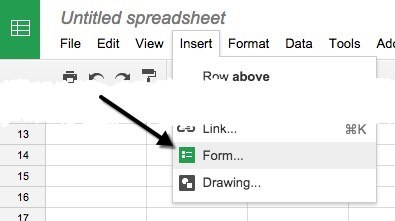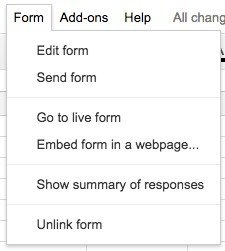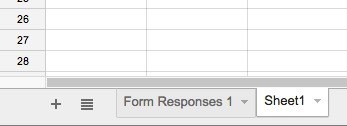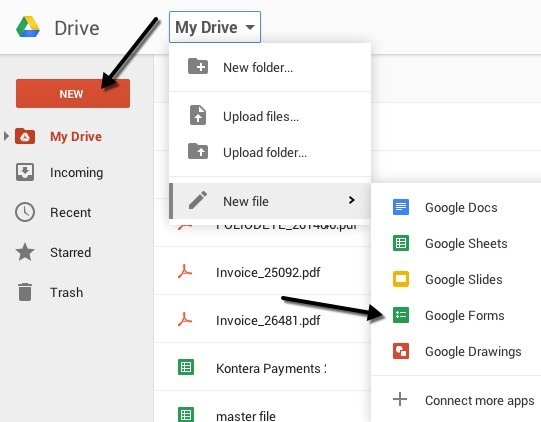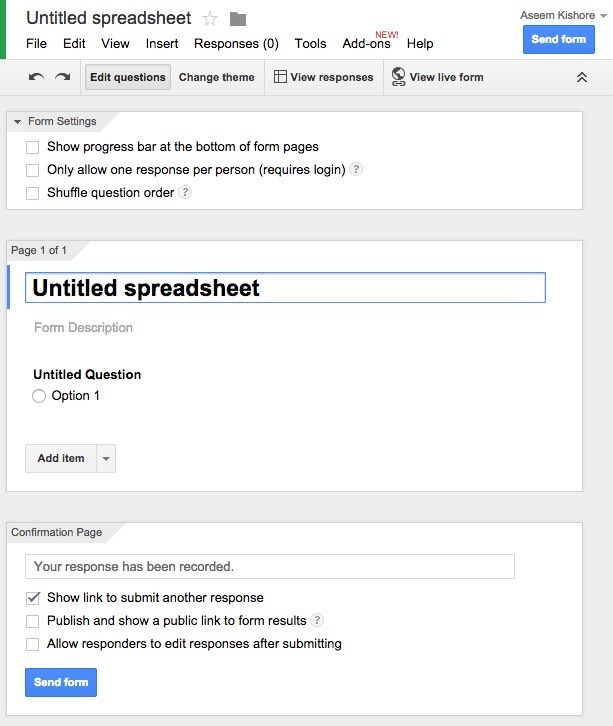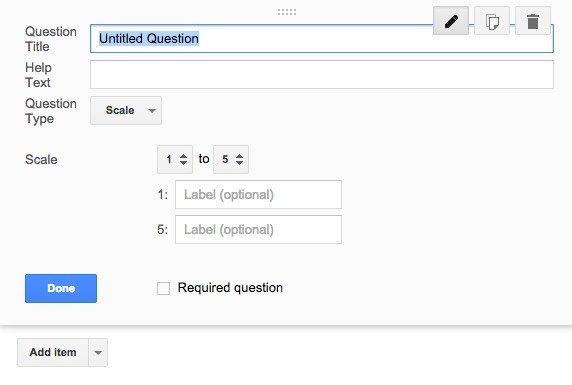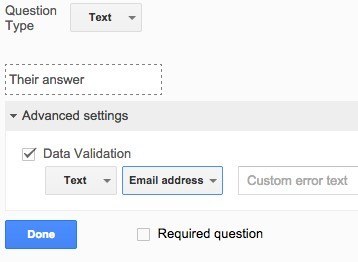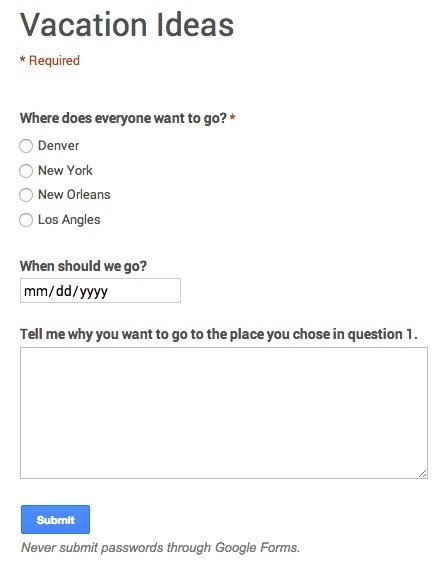Saat ini, Anda mungkin melakukan survei beberapa kali seminggu melalui Buzzfeed atau Facebook atau situs berita, dll. Meskipun kami melakukan banyak survei, tidak banyak dari kami yang mengambil survei kami sendiri. Alasan utamanya adalah karena tidak ada cara yang super mudah dan cepat untuk membuat survei, mengirimkannya, melacak tanggapan dan menunjukkan hasilnya kepada semua orang.
Setelah menggunakan beberapa alat online, metode yang saya sukai untuk membuat survei sederhana untuk dikirim ke teman atau keluarga adalah menggunakan Google Formulir. Ini memungkinkan Anda untuk membuat survei atau formulir yang benar-benar khusus, mengirimnya kepada siapa pun dan melacak semua tanggapan mereka di satu tempat. Dalam artikel ini, saya akan menunjukkan kepada Anda bagaimana Anda dapat menggunakan Google Docs untuk membuat survei Anda sendiri dengan mudah.
Sebelum memulai, perlu dicatat bahwa ada dua cara untuk membuat formulir di Google Docs . Cara pertama adalah membuat formulir baru dari Google Drive dan cara kedua, yang menurut saya lebih baik, adalah membuat formulir dari Google Spreadsheet, yang akan menautkan spreadsheet ke formulir dan memuat semua data ke dalam lembar untuk analisis selanjutnya.
Memulai Formulir
Untuk membuat formulir dari Google Spreadsheet, lanjutkan dan klik pada tab Sisipkan lalu klik pada Formulir.
Tab baru akan terbuka dengan dasbor formulir. Di sini Anda dapat mulai menambahkan pertanyaan, dll, yang akan saya jelaskan lebih lanjut. Anda akan memperhatikan bahwa ketika Anda kembali ke spreadsheet Anda, Anda akan melihat pesan bahwa formulir baru telah dibuat. Juga, jika Anda mengklik pada tab Formulir, Anda akan dapat mengedit formulir, mengirimnya, melihat formulir langsung, dll.
Anda juga akan melihat lembar baru dalam spreadsheet yang disebut Respons Formulir, yang merupakan tempat semua respons untuk setiap pertanyaan akan disimpan.
Untuk membuat formulir dari Google Drive, klik tombol besar Barudi sebelah kiri atau klik pada Drive Saya, lalu File barudan kemudian klik pada Google Forms.
Membuat Formulir Survei
Sekarang untuk kesenangan bagian: membuat formulir kami! Inilah tampilan layar baru di bawah ini. Yang saya sukai adalah sangat intuitif untuk digunakan dan dicari.
Secara default Anda berada di Edit pertanyaan mode, tetapi Anda juga dapat beralih ke Ubah tema, Lihat tanggapanatau Lihat bentuk langsungmenggunakan tombol di bagian atas. Ada banyak tema untuk dipilih, sehingga Anda dapat membuat survei Anda terlihat profesional, konyol, atau apa pun yang Anda suka.
Bagian selanjutnya adalah Pengaturan Formulirdi mana bilah kemajuan muncul sehingga pengguna dapat melihat berapa banyak survei yang telah mereka selesaikan. Anda juga dapat memaksanya sehingga hanya ada satu respons per pengguna dan Anda dapat mengocok pertanyaan jika diinginkan. Opsi pertama berguna jika Anda memberikan survei kepada karyawan Anda atau kepada siswa Anda dan Anda perlu memastikan bahwa tanggapannya akurat dan dapat ditautkan ke orang tertentu.
Sebelum sampai di tengah bagian, mari lompat ke bagian bawah yang mengatakan Laman Konfirmasi. Ini adalah opsi untuk halaman akhir yang akan dilihat pengguna setelah mereka menyelesaikan survei. Anda dapat memberi mereka tautan untuk mengirim tanggapan lain, mempublikasikan tautan ke hasil formulir agar semua orang dapat melihat dan memungkinkan responden mengedit tanggapan mereka setelah mereka mengirimkan formulir.
Bagian tengah sebenarnya adalah di mana Anda membuat formulir. Secara default, Anda membuat formulir dari spreadsheet, itu akan diberi nama yang sama, tetapi Anda dapat mengubahnya. Di bawah ini Anda dapat memberikan deskripsi dan di bawah ini adalah pertanyaan yang sebenarnya. Secara default pertanyaan pertama adalah opsi pilihan ganda. Pergi ke depan dan klik pada pertanyaan dan itu akan memperluas sehingga Anda dapat menyesuaikan pertanyaan.
Berikan pertanyaan Anda judul dan kemudian tambahkan beberapa teks bantuan jika Anda ingin memperjelas sesuatu atau menambahkan beberapa informasi untuk pertanyaan itu. Jenis pertanyaannya adalah bagian yang keren! Anda dapat memilih dari banyak opsi yang berbeda seperti Teks, Teks paragraf, Pilihan ganda, Kotak centang, Pilih dari daftar, Skala, Kotak, Tanggal dan Waktu.
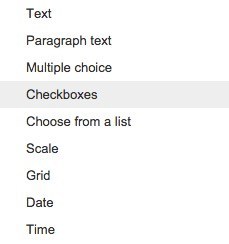
Teks benar-benar bagus karena Anda dapat menggunakannya untuk meminta pengguna memasukkan informasi seperti alamat email, nomor telepon, dll. dan kemudian benar-benar memvalidasi data untuk memastikannya memenuhi.
Setelah membuat sendiri, lanjutkan dan klik tombol Lihat bentuk langsung untuk melihat tampilannya. Berikut survei liburan palsu saya:
Lanjutkan dan tutup tab itu dan kemudian klik tombol Kirim formulirdan baik kirimkan ke Lingkaran Google Anda atau ketik alamat email untuk orang-orang yang ingin Anda sertakan dalam survei. Itu saja! Ini sangat sederhana sehingga Anda dapat membuat formulir dan mengirimkannya dalam waktu kurang dari setengah jam. Selamat menikmati!